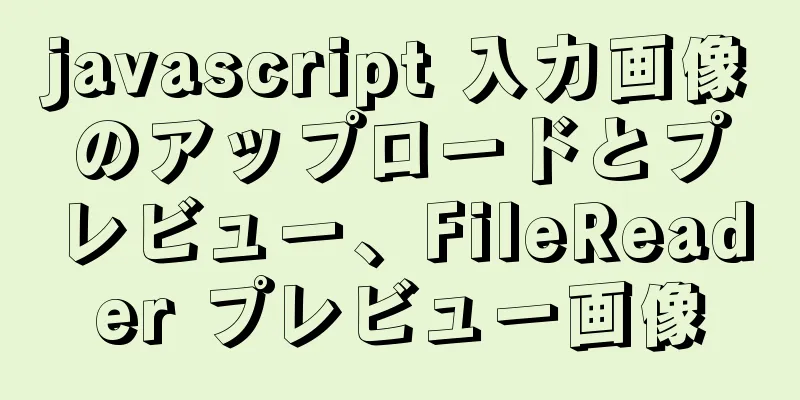VMware 仮想マシンのネットワークの問題の解決方法

1. 問題の説明Ubuntu 19.1をインストールすると、インストールプロセスが非常に遅くなります。実行されているように感じますが、インストールは非常に遅いです。実際、これはコンピューターや仮想マシンの問題ではなく、ネットワークの問題です。ネットワークが良くないため、非常に遅くなります。インストールが完了してシステムに入った後、ブラウザを開いても Web ページにアクセスしたり、ping を実行したりできません。これは仮想マシンのネットワーク割り当ての問題でもあります。 2. 問題解決1. 仮想マシンシステムのインストール時にネットワークがない場合仮想マシンの設定を開き、ホストオンリーモードを選択します。
2.仮想マシンシステムに入った後にネットワークがない場合仮想マシンの設定を開き、ブリッジ モードを選択します。ただし、これは最善の解決策ではありません。詳細については、以下を参照してください。
保存して終了すると、問題は解決します。なぜこれが起こるのかを分析してみましょう。 3. 原則分析まず簡単に概要を説明します。 本質的には:
では、その理由を説明しましょう。
仮想マシンをインストールすると、ネットワークに接続する方法が 4 つあることがわかります。
彼らです:
その中で、ブリッジングと NAT は仮想マシンが外部ネットワークに接続するためのニーズを満たすことができますが、ホストオンリー モードでは外部ネットワークに接続できませんが、物理マシンとの通信を実現できます。 VMware をインストールすると、2 つの仮想ネットワーク カードが自動的に生成されます。
それぞれ VMnet 1 と VMnet 8 です。 VMnet1 はホストオンリー モードで使用され、VMnet8 は NAT モードで使用されます。
4 つの接続方法の違い:1. ブリッジモード ブリッジ モードは、次の 2 つの接続方法に分けられます。 1 つ目は、仮想マシンのネットワーク カードを物理ネットワークに直接接続することです。
ただし、そうすることはお勧めしません。この方法では、仮想マシンのネットワーク カードが物理マシンのネットワーク カードと直接通信できるようになります。
したがって、これを見た場合は、おめでとうございます。幸運なことに、接続するための最良の方法を見つけたことになります。 2番目の方法は次のとおりです。 特定の仮想ネットワークを選択する
仮想ネットワーク エディターを開きます。
構成の変更をクリックします(管理者権限が必要です)。
ブリッジモードを選択するだけです:
この方法は仮想ネットワークを介してブリッジされます。 この方法は、仮想マシン ネットワーク カードと物理マシン ネットワーク カードの間に仮想ネットワーク VMnet0 を直接追加することと同じです。 VMnet0 は、ブリッジされたネットワーク カードが有線ネットワーク カードか無線ネットワーク カードかを選択できます。また、自動的に選択することもできます。 たとえば、物理マシンがワイヤレス ネットワーク カードを介してインターネットにアクセスし、VMnet0 が有線ネットワーク カードを選択した場合、インターネットに接続することはできません。 私の個人的な経験では、「自動」を選択し、VMnet0 がインターネットにアクセスできるネットワーク カードを自動的に選択するようにします。 「ブリッジング」とは、仮想マシンのネットワーク カードがデータ パケットを物理マシンの物理ネットワーク カードに直接渡して処理することを意味します。 仮想マシンには、独自の IP アドレス、DNS、ゲートウェイなどの情報が必要です。
注意: キャンパス ネットワークでブリッジ モードを使用すると問題が発生する可能性があります。 2. NATモード NAT (ネットワーク アドレス変換) これは、仮想マシンと物理マシンの間に直接スイッチを追加することと同等であり、仮想マシンの IP を物理マシンと同じネットワーク セグメント内の IP に自動的に変換できる NAT アドレス変換機能を持つことと同等です。 実際、VMnet8 は NAT モードであり、仮想マシンに IP アドレスを割り当てることができる独自の DHCP 機能を備えています。
仮想マシンは物理マシンと通信でき、仮想マシンは外部ネットワークと通信できますが、外部ネットワークは仮想マシンと通信できません。仮想マシンをサーバーとして使用する場合は、このモードを選択しないでください。
3. ホストオンリーモード(hostonly) このモードでは、内部仮想マシンは DHCP 機能を提供できる仮想ネットワーク カード VMnet1 に接続されます。VMnet1 はスイッチに相当し、仮想マシンから送信されたデータ パケットを物理ネットワーク カードに転送しますが、物理ネットワーク カードはデータ パケットを外部に転送しません。したがって、ホストオンリー モードは、仮想マシン間の通信、および仮想マシンと物理マシン間の通信にのみ使用できます。
4. LANセグメント LAN セグメントは、異なる仮想マシンを接続するためのスイッチまたはハブをシミュレートすることと同等です。物理マシンや外部ネットワークとデータを交換せず、独立したネットワークを構築します。 DHCP機能がないので、IPを手動で設定するか、別途DHCPサーバーを設定する必要があります。
上記は私の個人的な経験です。参考になれば幸いです。また、123WORDPRESS.COM を応援していただければ幸いです。 以下もご興味があるかもしれません:
|
<<: Vueは計算プロパティを使用して動的スライダーの作成を完了します
>>: HTML 内の CSS および JS リンクのバージョン番号 (キャッシュを更新)
推薦する
MySQL の replace と replace into の詳細な例 into_Mysql
MySQL の replace と replace into はどちらも頻繁に使用される関数です。...
React、Angular、Vueの3つの主要なフロントエンド技術の詳細説明
目次1. 反応する基本的な使い方注目すべき機能クラスコンポーネント仮想DOMライフサイクルメソッドJ...
JavaScript の Set データ構造の詳細な説明
目次1. セットとは何か2. セットコンストラクタ2.1) 配列2.2) 文字列2.3) 議論2.4...
Vue カスタム オプション時間カレンダー コンポーネント
この記事の例では、参考のためにvueカスタムオプションタイムカレンダーコンポーネントの具体的なコード...
Sysbench の MySQL ベンチマーク プロセスの分析
序文1.ベンチマークは、テスト オブジェクトのクラスの特定のパフォーマンス指標の定量的、再現可能、比...
iframe テクニックを使用して訪問者 QQ 実装のアイデアとサンプル コードを取得する
今日、仕事中に、一時的に追加した友人から、Web ページを使用して訪問者の QQ を取得する方法を尋...
携帯電話番号の真ん中の4桁を隠すMySQL SQL文の方法
最初のクエリ テーブル構造 (sys_users): sys_users から * を選択します。最...
Nginx がサーバーの生存状態をパッシブにチェックする詳細な説明
導入定期的にヘルスチェックを送信して、アップストリーム グループ内の HTTP サーバーのヘルスを監...
DockerでVueプロジェクトをデプロイする方法を教えます
1.前面に書きます:軽量仮想化テクノロジーとして、Docker には継続的インテグレーション、バージ...
js を使用して数字推測ゲームを実装する
先週、先生が私に数字当てゲームをするちょっとした宿題を出しました。とても面白いと思ったので、適当に書...
MySQL8のパスワードを忘れた場合の簡単な解決策
序文MySQL データベースのパスワードを忘れると、データベースに正常にアクセスできなくなり、パスワ...
MySQL は、あるテーブルのデータに基づいて別のテーブルの特定のフィールドを更新します (SQL ステートメント)
次のコードは、MySQL が 1 つのテーブルのデータに基づいて別のテーブルのいくつかのフィールドを...
JSでよく使われるデータ処理方法
目次DOM処理配列方法要約するDOM処理DOM はドキュメントの構造化された表現を提供し、スクリプト...
ネイティブ CSS で無限テキストカルーセルを実装する一般的な方法
テキストカルーセルは私たちの日常生活で非常に一般的です。スーパーマーケットや実店舗の入り口には、テキ...
overflow:autoの使い方の詳しい説明
本文に入る前に、オーバーフローとフレックスレイアウトの使い方をいくつか紹介します。 overflow...